Oldalon lesz szükség – Canon i-SENSYS MF8380Cdw User Manual
Page 29
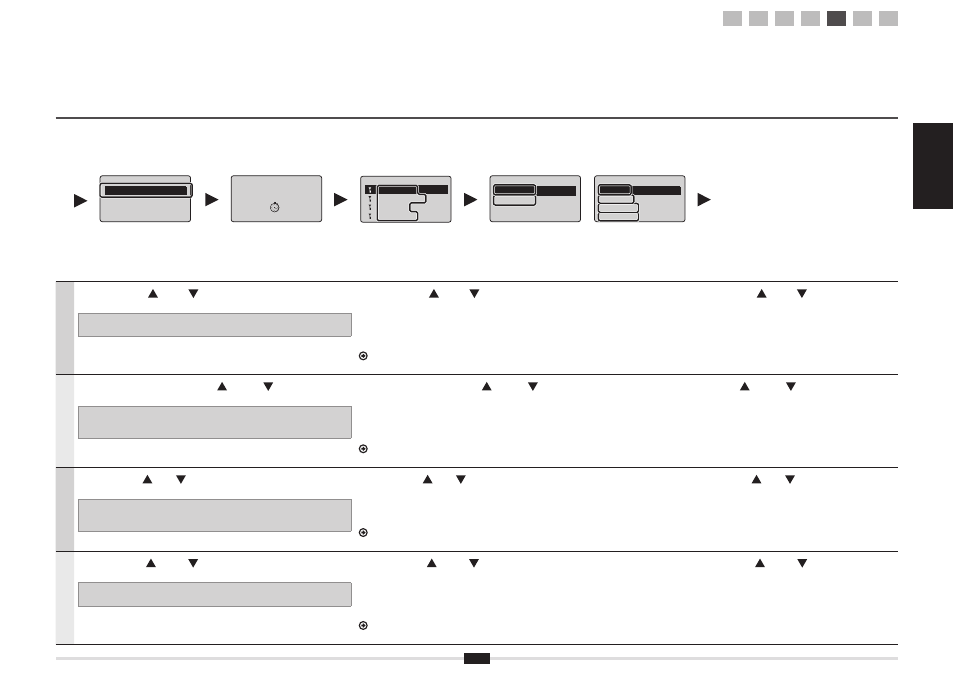
Č
esky Magyar
Polski Slovensky
11
Searching...
Č
esky
Stisknutím tla
čítka [ ] nebo [ ] vyberte požadovanou možnost a stiskněte
tla
čítko [OK].
Pokud se zobrazí zpráva
čítka [OK] zavřete obrazovku a zopakujte dva kroky uvedené dříve.
Stisknutím tla
čítka [ ] nebo [ ] vyberte identifi kátor SSID*, který jste si poznamenali,
a stiskn
ěte tlačítko [OK].
* Identifi kátor SSID je zobrazen p
řed údajem „WEP“, „WPA“ nebo „None“ (Žádné).
Pokud je zobrazeno více odpovídajících identifi kátorů SSID, vyberte ten, který je
uveden jako první (tj. kód s nejsilnějším signálem).
V p
řípadě, že nemůžete identifi kátor SSID najít, nahlédněte do části:
Pokračujte částí „A-2 Kontrola identifi kátoru SSID nebo síťového klíče pro směrovač nebo
přístupový bod bezdrátové sítě LAN“.
Stisknutím tla
čítka [ ] nebo [ ] vyberte formát položky,
který odpovídá poznamenanému po
čtu znaků nebo číslic,
a stiskn
ěte tlačítko [OK].
Magyar
Válassza ki a megfelel
ő menüpontot a [ ] vagy a [ ] gombbal, majd
nyomja meg az [OK] gombot.
Ha megjelenik a
őt az [OK] gombbal, és ismételje meg a műveleteket a kettővel korábbi
lépéssel kezd
ődően.
Válassza ki a lejegyzett SSID-t* a [
] vagy a [
] gombbal, majd nyomja meg az [OK]
gombot.
* Az SSID a „WEP”, a „WPA”, illetve a „None” (Semmi) megjelölés el
őtt látható.
Ha több megfelelő SSID is látható, válassza a listában legelöl szereplő azonosítót
(ennek van a legerősebb jele).
Ha nem találja az SSID-t, olvassa el az alábbi részt:
Lapozzon az „A-2 A vezeték nélküli helyi hálózati útválasztó vagy hozzáférési pont SSID
azonosítójának vagy hálózati kulcsának ellenőrzése” című részhez.
Válassza ki a [
] vagy a [
] gombbal azt a beviteli
formátumot, amely megfelel a lejegyzett karakterek vagy
számjegyek számának, majd nyomja meg az [OK] gombot.
Polski
Naci
śnij przycisk [ ] lub [ ], aby wybrać żądaną funkcję, i naciśnij
przycisk [OK].
Jeśli został wyświetlony komunikat
punktu dostępu).
śnij przycisk [OK], aby zamknąć ekran i cofnąć się o dwa kroki.
Naci
śnij przycisk [ ] lub [ ], aby wybrać zapisaną nazwę SSID*, i naciśnij przycisk [OK].
* Nazwa SSID jest wy
świetlona przed „WEP” „WPA” „None” (Brak).
Jeżeli wyświetlone są podobne nazwy SSID, wybierz ten SSID, który jest na liście
pierwszy (mający największą siłę sygnału).
Je
żeli nie możesz odnaleźć właściwego SSID, patrz poniżej:
Przejdź do części „A-2 Sprawdzanie SSID lub klucza sieciowego routera sieci bezprzewodowej
Naci
śnij przycisk [ ] lub [ ], aby wybrać format
wprowadzania, który odpowiada liczbie znaków zapisanego
klucza sieciowego (cyfry) i naci
śnij przycisk [OK].
Slovensky
Stlá
čaním tlačidla [ ] alebo [ ] vyberte požadovanú možnosť a stlačte
tla
čidlo [OK].
Ak sa zobrazí správa
čením tlačidla [OK] zavrite obrazovku a vráťte sa o dva kroky späť.
Stlá
čaním tlačidla [ ] alebo [ ] vyberte identifi kátor SSID*, ktorý ste si poznačili,
a stla
čte tlačidlo [OK].
* Identifi kátor SSID sa zobrazuje pred možnos
ťami „WEP“, „WPA“ a „None“ (Žiadne).
Ak sa zobrazí niekoľko zhodných identifi kátorov SSID, vyberte identifi kátor, ktorý je
v zozname na prvom mieste (identifi kátor s najsilnejším signálom).
Ak nemôžete nájs
ť príslušný identifi kátor SSID, pozrite si časť nižšie:
Pokračujte podľa časti „A-2 Kontrola identifi kátora SSID alebo sieťového kľúča smerovača
bezdrôtovej siete LAN/prístupového bodu“.
Stlá
čaním tlačidla [ ] alebo [ ] vyberte formát
zadávania zhodný s po
čtom znakov alebo číslic, ktoré ste
si pozna
čili, a stlačte tlačidlo [OK].
SSID Settings
Select Access Point
Manual Settings
Select Access Point
SampleABCD WEP 13
SampleEFGHIJ WPA-PS
SampleKL WPA2-PSK 9
SampleMNOP None 7
Entry Format
5 Char. (40bit ASCII)
13 Char. (104bit ASC
...
10 Digits (40bit Hex)
26 Digits (104bit Hex)
Entry Format
8-63 Char. (ASCII)
64 Digits (Hex)
1
2
3
4-A 4-B A-1 A-2
